小米12mini也是拥有应用悬浮功能的,开启小窗模式后就可以操作多个应用了,但是很多用户还不知道小米12mini怎么设置悬浮窗?下面小编给大家带来了小米12mini开启应用小窗操作一览,一
小米12mini也是拥有应用悬浮功能的,开启小窗模式后就可以操作多个应用了,但是很多用户还不知道小米12mini怎么设置悬浮窗?下面小编给大家带来了小米12mini开启应用小窗操作一览,一起来看看吧!
小米12mini怎么设置悬浮窗?小米12mini开启应用小窗操作一览

1、向上滑动,呼出后台程序页面,点击小窗应用。
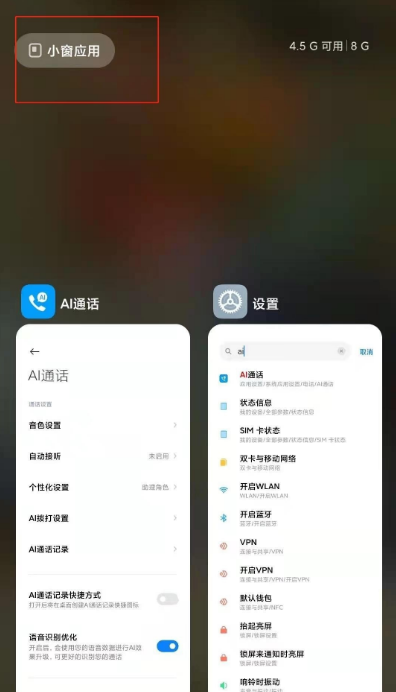
2、选择您需要悬浮窗的应用,即可小窗化。
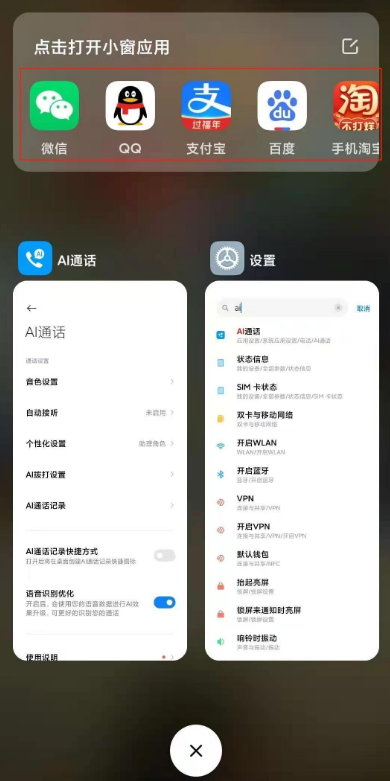
3、点击右上角+-号还可以编辑常用小窗应用。
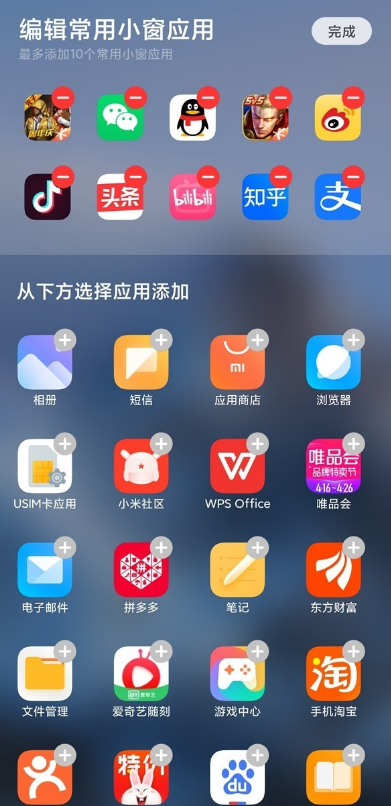
以上这篇文章就是小米12mini开启应用小窗操作一览,更多精彩教程请关注自由互联!
